
Das Zurücksetzen von Windows 10 in den ursprünglichen Zustand kann nützlich sein, wenn das System falsch funktioniert oder nicht einmal beginnt, und erholt sich (zu diesem Thema: Windows 10 Recovery) auf andere Weise. Gleichzeitig ist die Neuinstallation des Betriebssystems mit der Erhaltung Ihrer persönlichen Dateien (jedoch ohne Speicherprogramme) möglich. Am Ende der Anweisungen finden Sie auch das Video, in dem das beschriebene eindeutig dargestellt ist. Hinweis: Beschreibung von Problemen und Fehlern, wenn Rollback-Windows 10 in den Anfangszustand sowie mögliche Lösungen im letzten Abschnitt dieses Artikels beschrieben sind.
Aktualisieren: In den neuesten Versionen von Windows 10 sind zusätzliche Systemrücksetzmethoden aufzunehmen, einschließlich der Entfernung aller vorinstallierten Computer- oder Laptop-Software - automatische saubere Installation von Windows 10, Windows 10-Erholung aus der Cloud.
- Setzen Sie Windows 10 in Systemparameter zurück
- So setzen Sie Windows 10 auf die Werkseinstellungen mit der Funktion "Neu starten" zurück
- Führen Sie einen Reset in der Wiederherstellungsumgebung aus
- Videoanweisung.
- Fehler und Probleme mit der Restaurierung, ihrer Lösung
Setzen Sie Windows 10 in Parameter aus dem installierten System zurück
Der einfachste Weg, Windows 10 zurückzusetzen, setzt voraus, dass das System auf Ihrem Computer beginnt. Wenn ja, können Sie mehrere einfache Schritte ermöglichen, eine automatische Neuinstallation auszuführen.
- Gehen Sie zu den Parametern (über den Start- und das Getriebe-Symbol oder die Win + I-Taste) - Aktualisierung und Sicherheit - Wiederherstellung.
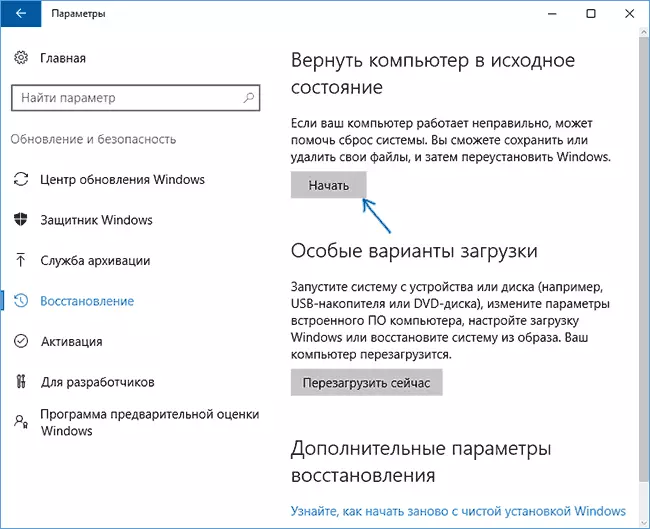
- Klicken Sie im Abschnitt "Senden Sie den Computer in den ursprünglichen Zustand an, klicken Sie auf" Start ". Hinweis: Wenn Sie nicht zulässig sind, wenn Sie das Fehlen der erforderlichen Dateien wiederherstellen, verwenden Sie die Methode aus dem nächsten Abschnitt dieser Anweisungen. Ein Fehler kann in dieser Phase auch angezeigt werden: Es ist unmöglich, die Wiederherstellungsumgebung zu finden.
- Sie werden aufgefordert, entweder persönliche Dateien zu speichern oder zu löschen. Wählen Sie die gewünschte Option aus.

- Im Fall einer Wahl von Optionen mit dem Löschen von Dateien, es wird auch gefragt, oder „einfach Dateien löschen“ oder „vollständig die Scheibe reinigt“ werden. Ich empfehle die erste Option, wenn Sie einen Computer oder Laptop an eine andere Person geben. Die zweite Option löscht die Dateien, ohne die Möglichkeit, ihre Genesung und dauert länger.
- In der „Alles ist bereit, in den ursprünglichen Zustand zu diesem Computer zurückzukehren“, klicken Sie auf „Reset“.
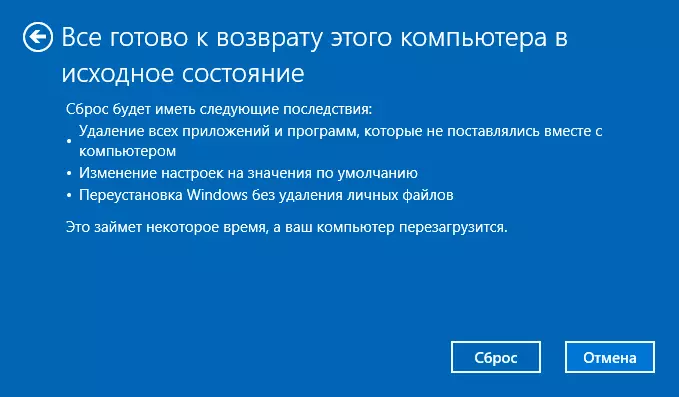
Danach wird der Prozess der automatischen Neuinstallation des Systems beginnen, wird der Computer neu gestartet (vielleicht mehrmals) und zurückgesetzt, nachdem Sie Windows sauber erhalten wird 10. Wenn Sie auf „Speichern persönlicher Dateien“ auswählen, dann der Windows-Befehl wird auch auf der Systemplatte Dateien , das alte System enthält (Benutzerordner und Desktop - Inhalte können nützlich sein). Nur für den Fall: wie ein Windows.old-Ordner zu löschen.
Automatische Neuinstallation von Windows 10 unter Verwendung von "New Start" (Refresh Windows-Tool)
In den neuesten Versionen von 10 Windows erschien eine neue Funktion in den Recovery-Parametern - „New Run“ (zuvor Refresh Windows-Tool genannt), die eine automatische Neuinstallation oder Neuinstallation von Windows 10 mit Dateispeicherung durchführen kann, aber mit dem Löschen der vorinstalliert Hersteller Programme. Seine Verwendung ermöglicht es Ihnen, zurückgesetzt, wenn die erste Methode nicht und Fehler Berichte nicht funktioniert.
- In dem Wiederherstellungsparameter, unten im Abschnitt Wiederherstellungseinstellung auf Erweitert, klicken Sie darauf. Finden Sie heraus, wie Sie mit einer sauberen Windows-Installation starten aktualisieren.
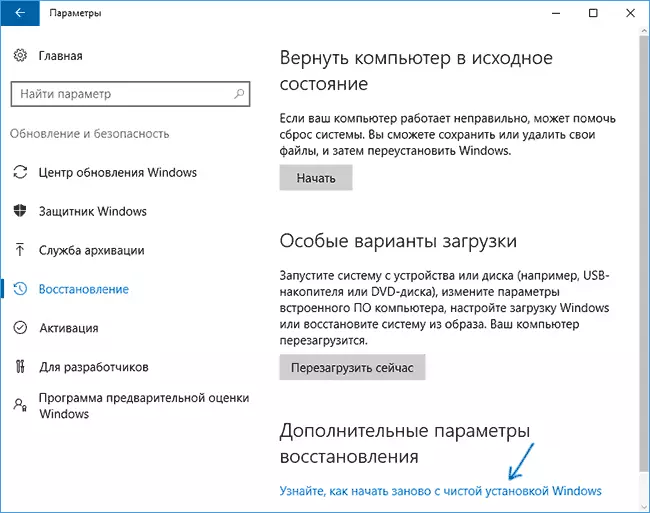
- Sie werden auf die entsprechende Seite des Windows-10-Sicherheitscenter zu gehen, angeboten werden, auf Ja.
- Klicken Sie auf die „Erste Schritte“ in der „New Start“ Abschnitt.
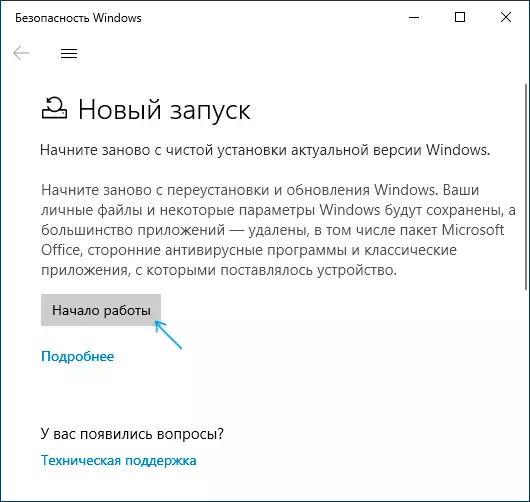
- Machen Sie sich mit der Tatsache, dass es sich um eine Funktion von neuem zu beginnen und, wenn Sie einverstanden sind, klicken Sie auf Weiter.
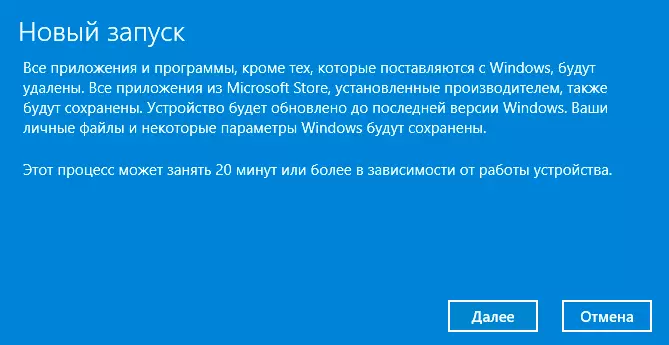
- Warten Sie für Windows 10 auf Werkseinstellungen zurückgesetzt.
Nach Abschluss des Prozesses (das eine lange Zeit in Anspruch nimmt und ist abhängig von der Leistung des Computers, die Parameter und die Anzahl der persönlichen Daten ausgewählt beim Speichern) erhalten Sie eine Empfang vollständig neu installiert und funktionsfähige Windows-10 Nach der Anmeldung in das System, I empfehlen auch die Win + R - Tasten drücken, geben Sie das cleanmgr zu drücken Sie die Eingabetaste, und klicken Sie auf den „Clear System Files“ -Taste.
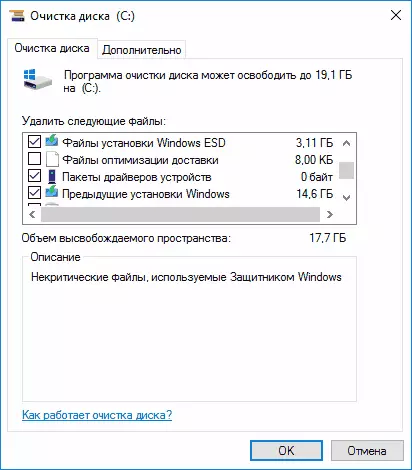
Mit hohen Wahrscheinlichkeit, wenn eine Festplatte reinigen, können Sie bis zu 20 GB Daten entfernen, nachdem das System Neuinstallationsvorgang verlassen.
Wie Zurücksetzen 10 Windows Wenn das System nicht startet oder Reset aus den Parametern nicht funktioniert
In Fällen, in denen 10 von Windows nicht oder in Parameter zurückgesetzt startet nicht funktioniert, können Sie versuchen, den Hersteller Tools oder mit der Wiederherstellungsumgebung ausführen verwenden.
Wenn Windows 10 nicht startet, wird jedoch ein blauer Bildschirm mit einem Fehler angezeigt, indem Sie auf die Option "Erweiterte Parameter" klicken, können Sie in die Wiederherstellungsumgebung gelangen. Wenn das System gestartet wird, das Betriebssystem jedoch nicht zurückgesetzt wird, gehen Sie zu den Aktualisierungs- und Sicherheitsoptionen und klicken Sie auf die Schaltfläche Neustart auf der Schaltfläche Neu starten in den "Sonder-Download-Optionen".
Gehen Sie nach dem Neustart in den Abschnitt "Fehlerbehebung", und klicken Sie dann auf "Senden des Computers zum ursprünglichen Zustand zurück".

Darüber hinaus, sowie in der ersten beschriebenen Methode können Sie:
- Speichern oder löschen Sie private Dateien. Wenn Sie "Löschen" auswählen, wird auch vorgeschlagen, die Festplatte entweder ohne die Möglichkeit ihrer Wiederherstellung oder ein einfaches Entfernen vollständig zu reinigen. Normalerweise (wenn Sie niemanden einen Laptop geben), ist es besser, eine einfache Entfernung zu verwenden.
- Wählen Sie im Auswahlfenster des Zielbetriebssystems Windows 10 aus.
- Sehen Sie sich im Fenster "Return Computer zum Quellenstatusfenster an, was erstellt wird - Programme löschen, die Einstellungen für Standardwerte zurücksetzen und Windows 10 automatisch neu installieren, klicken Sie auf" Zurück zum ursprünglichen Zustand zurückkehren ".
Danach beginnt der Prozess des Zurücksetzen des Systems an den Anfangszustand, während der der Computer neu starten kann.
Wenn lizenzierte Windows 10 auf Ihrem Gerät vorinstalliert wurde, ist der einfachste Weg, um ihn auf die Werkseinstellungen zurückzusetzen, um bestimmte Tasten zu verwenden, wenn Sie den Laptop oder den Computer einschalten. Im Detail, wie es fertig ist, wird in den Artikel geschrieben, wie Sie den Laptop auf die Werkseinstellungen zurücksetzen (geeignet für Marken-PCs mit vorinstalliertem Betriebssystem).Videoanweisung.
Das untenstehende Video zeigt sowohl Möglichkeiten, um die automatische Neuinstallation von Windows 10, die in dem Artikel beschrieben, auszuführen.Windows 10 Reset-Fehler in Fabrikstatus
Bei den ersten und einfachsten Methoden, wenn Probleme beim Zurücksetzen von Windows 10 auftreten, besteht die Werkseinstellungen aus den folgenden Schritten:
- Stellen Sie sicher, dass auf dem Systemabschnitt der Festplatte einen ausreichend freien Speicherplatz vorhanden ist (auf der C-Disc). Ideal - 10 und mehr GB.
- Löschen Sie alle Antiviren von Drittanbietern und einem anderen Schutzprogramm, bevor Sie die Wiederherstellung beginnen.

Wenn Sie versuchen, Windows 10 nach dem Neustart zurückzusetzen, haben Sie die Meldung "Das Problem beim Zurücksetzen des PCs in seinen ursprünglichen Zustand. Die Änderung wird nicht erstellt, spricht normalerweise über Probleme mit den für die Wiederherstellung erforderlichen Dateien (z. B. wenn Sie mit dem Ordner WinSXS etwas getan haben, aus den Dateien, in denen der Reset auftritt). Sie können versuchen, die Integrität der Windows 10-Systemdateien zu überprüfen und wiederherzustellen, häufiger, aber öfter müssen Sie eine saubere Installation von Windows 10 (Sie können jedoch auch persönliche Daten speichern).
Die zweite Option von Fehlern - Sie werden aufgefordert, eine Wiederherstellungsscheibe oder ein Installationslaufwerk einzufügen. Hier wurde eine Lösung, um ein neu beschriebenes in dem zweiten Abschnitt dieser Führung zu starten, erschienen. Auch in dieser Situation können Sie ein bootfähiges USB-Flash-Laufwerk mit Windows 10 (auf dem aktuellen Computer oder anderen, falls dies nicht startet) oder die Windows 10-Wiederherstellungsdiskette mit den Online-Systemdateien erstellen. Und verwenden Sie es als erforderliches Laufwerk. Verwenden Sie die Version von Windows 10 mit demselben Bit, das auf dem Computer installiert ist.
Eine weitere Aktionsoption im Falle der Anforderung, ein Dateilaufwerk bereitzustellen - Registrieren Sie Ihr eigenes Bild, um das System wiederherzustellen (für dieses Betriebssystem sollte funktionieren, werden Aktionen darin ausgeführt). Keine solche Methode wird nicht überprüft, aber sie schreiben, dass es funktioniert (aber nur für den zweiten Fall mit einem Fehler):
- Sie müssen das Bild der ISO-Windows 10 herunterladen (die zweite Methode in den Anweisungen auf dem Link).
- Montieren Sie es und kopieren Sie die Datei install.wim im Ordner "Quellen" in den vorgeschaffenen ResetreCoveryImage-Ordner auf einem separaten Abschnitt oder Computerdiskette (kein System).
- Verwenden Sie in der Eingabeaufforderung im Auftrag des Administrators den Reagenc / SetoSimage / Path-Befehl "D: \ ResetrecoveryImage" / Index 1 (hier d, d, Sie können einen anderen Buchstaben haben), um das Bild der Erholung zu registrieren.
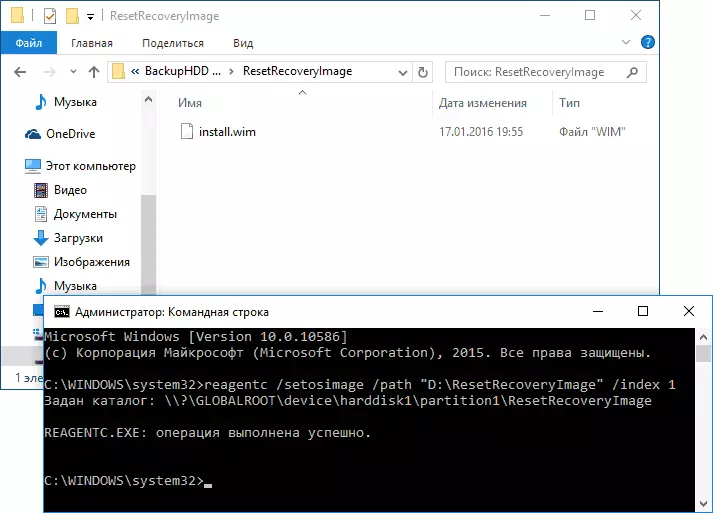
Versuchen Sie danach erneut, das Zurücksetzen des Systems in seinen ursprünglichen Zustand zu starten. Übrigens für die Zukunft können Sie für die Zukunft empfehlen, Ihre eigene Sicherung von Windows 10 zu erstellen, was den Rollprozess des Rolls wieder in den vorherigen Zustand vereinfachen kann.
Nun, wenn Sie Fragen zum Neuinstallieren von Windows 10 oder Returing System in den ursprünglichen Zustand installieren, fragen Sie an. Erinnern Sie sich auch daran, dass für vorinstallierte Systeme in der Regel zusätzliche Rücksetzmethoden für die vom Hersteller bereitgestellten Werkseinstellungen vorhanden und in den offiziellen Anweisungen beschrieben werden.
